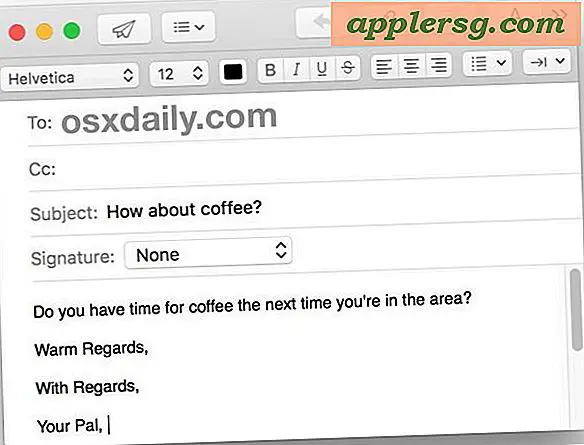Roter MacBook Display Orientering

Vil du bruke et rotert skjermbilde på en MacBook? Du kan gjøre akkurat det, og på samme måte som du roterer skjermretningen på en skjerm koblet til en Mac, kan du gjøre det med den innebygde skjermen til en MacBook, MacBook Pro eller MacBook Air (bildet).
Slik roterer du den innebygde skjermen til en MacBook / MacBook Pro / MacBook Air
Å rotere den interne visningen av en Mac-bærbar PC er ganske enkel i OS X, her er hva du vil gjøre:
- Start systeminnstillinger fra Apple-menyen (avslutt hvis den allerede er åpen)
- Hold nede kommando + tilleggstastene og klikk på "Vis"
- Se etter 'Rotasjon' på høyre side av skjermvinduet og velg av alternativene for visning av rotasjon
- Standard - standard visningsretning uten rotasjon
- 90 - roter 90 grader med klokken og vri skjermen på den siden
- 180 - Vend vertikalt, skjermen vil se opp og ned hvis Mac er rett opp
- 270 - roter 270 grader med urviseren, vri skjermen på den andre siden
- Velg rotasjonsalternativet for å se endringen umiddelbart

Etter at skjermen har blitt rotert, justerer resolusjonene fra bredde x høyde til høyde x bredde. For eksempel vil 1440 × 900 bli 900 × 1440, skalert eller ubestemt, avhengig av om Macen har en netthinnen eller ikke.
Her er et skjermbilde tatt med skjermen på et MacBook Air-sett med 90 ° rotasjon, for eksempel:

Hvis Systeminnstillinger allerede er åpne, så holder du ned Kommando + Alternativ ser ikke ut til at rotasjonsmenyen vises. Hvis du går inn i det, slipper du bare ut av System Prefs og starter den på nytt.
Rotasjonen til den interne skjermen vil være i kraft hver gang du starter MacBook på nytt, men hvis du løper inn i problemer, kan du starte opp i sikker modus (eller tilbakestille SMC) for å dumpe innstillingene knyttet til skjerminnstillingene og komme tilbake til normal igjen. Rotering av den innebygde skjermen til en MacBook, MacBook Pro og MacBook Air fungerer i alle versjoner av OS X.
Merk: Bare hvis du ikke kunne forestille deg hvorfor en bruker ønsker å gjøre dette, er det faktisk ganske praktisk for noen arbeidsstasjonsscenarier. Noen brukere bruker faktisk MacBook på denne måten, da dette har noen praktisk bruk, som du kan se i et nylig Mac-oppsettingspost som viser en MacBook Pro sidelengs ved siden av en Cinema Display.